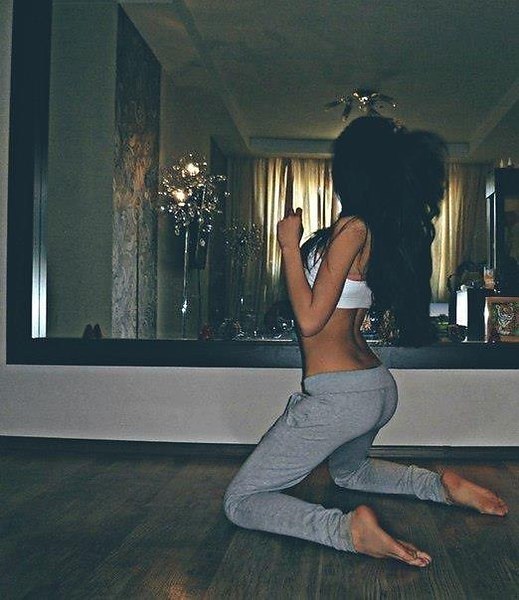2 ответа
попробуй понизить качество графики. обычно это помогает.или выключи в диспетчере задач ненужные (на данный момент) программы. хотя это нужно знать твой комп чтобы дать дельный совет. сложно помочь не зная полной информации о железе.
Полезный ответ
Бесполезный ответ
Оперативная память и процессор.
Первым делом мы отключаем ненужные службы и отключаем автозагрузку.
Зайдите в «Диспетчер задач» (вкладка процессы) и отключить все лишние процессы, кроме: explorer.exe, taskmgr.exe и тех, которые запущены от имени «LOCAL SERVICE», «SYSTEM», «NETWORK SERVICE».
Так...
Показать весь текст
Оперативная память и процессор.
Первым делом мы отключаем ненужные службы и отключаем автозагрузку.
Зайдите в «Диспетчер задач» (вкладка процессы) и отключить все лишние процессы, кроме: explorer.exe, taskmgr.exe и тех, которые запущены от имени «LOCAL SERVICE», «SYSTEM», «NETWORK SERVICE».
Также необходимо отключить автозагрузку.
Нажмите комбинацию клавиш Win + R.
Введите msconfig и нажмите «OK».
Открывайте вкладку «Автозагрузка» (Startup) и нажмите кнопку «Отключить все» (Disable All).
Открывайте вкладку «Службы» (Services) и поставьте галочку напротив «Не отображать службы Майкрософт» (Hide All Microsoft Services), после чего нажмите «Отключить все» (Disable All).
Нажмите «ОК» . Перезагружайте компьютер. После перезагрузки попробуйте запустить игру, не запуская никаких посторонних программ.
Отключите все запущенные программы, предназначенные для манипуляции с пакетами.
Повышаем приоритет игре. Открываем Диспетчер задач -> Правой кнопкой мыши по archeage.exe -> Приоритет (выбираем Высокий) .
Затем мы заходим в конфигурацию системы, для этого:
Нажмите комбинацию клавиш Win + R.
Введите msconfig и нажмите «OK».
Выбираем «Загрузки» - «Дополнительные параметры» - Ставим галочку на «Число процессоров» и выбираем максимальное значение, которое у вас имеется.
Следующий шаг: «Пуск» - ПКМ по «Компьютер» - «Свойства» - «Дополнительные параметры системы» .
«Дополнительно» - «Быстродействие» - «Параметры» . Выбираем «Обеспечивать наилучшее быстродействие» .
В параметрах «Быстродействия» выбираем «Дополнительно» - «Виртуальная память» - «Изменить» . Снимите галочку с «Автоматически выбирать объем файла подкачки» . Указываем размер (самостоятельно, предварительно поставив галочку на «Указать размер» такой, какой рекомендуется.
Также вы можете отключать Игровой Центр, когда зашли в игру. Он употребляет достаточно большое количества трафика. ПКМ по значку «Игровой Центр» - «Выход» .
Видеокарта.
Видеокарты делятся на интегрированных и дискретных:
Дискретная видеокарта - эта карта использует свой собственный графический процессор и собственную память, в то время как встроенная видеокарта использует мощности непосредственно процессора ноутбука и его же оперативную память, что естественно снижает производительность в целом.
Интегрированная видеокарта (встроенная) - встраивается в чипсеты материнских плат или в центральные процессоры. Не имеет собственной памяти, а использует общую оперативную память.
Не забывайте ставить на вашу видеокарту самые последние драйвера.
Настройка видеокарты NVIDIA:
1. Заходим в панель управления NVIDIA. Выбираем «Управление параметрами 3D».
2. «Программные настройки» - «Выберите программу для настройки» - Добавляем «archeage.exe».
3. «Укажите настройки для этой программы» - В параметрах «Потоковая оптимизация» - ВКЛ.
Настройка видеокарты ATI Radeon:
К великому сожалению, рассказать подробно про эту видеокарту я не могу. В общих чертах:
В Catalyst Control Center установите «Anti-Aliasing» и «Anisotropic Filtering» в режим «Application Controlled». Немного увеличить частоту кадров может помочь отключение параметров «Morpological Filtering» и «ATI Overdrive».
Обязательно надо обновить версию драйвера для вашей видеокарты и DirectX.
Скачать последнюю версию драйвера для видеокарты ATI можно с официального сайта компании.
Скачать последнюю версию драйвера для видеокарт Nvidia можно с официального сайта компании
Скачать последнюю версию DirectX можно с официального сайта
Монитор.
Исходя из практики можно сказать, что монитор «ограничивает» FPS. Например, во время игры показывает как будто у вас 90 FPS, но частота кадров вашего монитора 70 Гц, а это значит, что ваш FPS равен 70.
Каждый монитор имеет разное количество Гц. Соответственно, чем больше Гц, тем лучше условия для игры.
НЕ МОЁ........ответ с просторов интернета.
Первым делом мы отключаем ненужные службы и отключаем автозагрузку.
Зайдите в «Диспетчер задач» (вкладка процессы) и отключить все лишние процессы, кроме: explorer.exe, taskmgr.exe и тех, которые запущены от имени «LOCAL SERVICE», «SYSTEM», «NETWORK SERVICE».
Также необходимо отключить автозагрузку.
Нажмите комбинацию клавиш Win + R.
Введите msconfig и нажмите «OK».
Открывайте вкладку «Автозагрузка» (Startup) и нажмите кнопку «Отключить все» (Disable All).
Открывайте вкладку «Службы» (Services) и поставьте галочку напротив «Не отображать службы Майкрософт» (Hide All Microsoft Services), после чего нажмите «Отключить все» (Disable All).
Нажмите «ОК» . Перезагружайте компьютер. После перезагрузки попробуйте запустить игру, не запуская никаких посторонних программ.
Отключите все запущенные программы, предназначенные для манипуляции с пакетами.
Повышаем приоритет игре. Открываем Диспетчер задач -> Правой кнопкой мыши по archeage.exe -> Приоритет (выбираем Высокий) .
Затем мы заходим в конфигурацию системы, для этого:
Нажмите комбинацию клавиш Win + R.
Введите msconfig и нажмите «OK».
Выбираем «Загрузки» - «Дополнительные параметры» - Ставим галочку на «Число процессоров» и выбираем максимальное значение, которое у вас имеется.
Следующий шаг: «Пуск» - ПКМ по «Компьютер» - «Свойства» - «Дополнительные параметры системы» .
«Дополнительно» - «Быстродействие» - «Параметры» . Выбираем «Обеспечивать наилучшее быстродействие» .
В параметрах «Быстродействия» выбираем «Дополнительно» - «Виртуальная память» - «Изменить» . Снимите галочку с «Автоматически выбирать объем файла подкачки» . Указываем размер (самостоятельно, предварительно поставив галочку на «Указать размер» такой, какой рекомендуется.
Также вы можете отключать Игровой Центр, когда зашли в игру. Он употребляет достаточно большое количества трафика. ПКМ по значку «Игровой Центр» - «Выход» .
Видеокарта.
Видеокарты делятся на интегрированных и дискретных:
Дискретная видеокарта - эта карта использует свой собственный графический процессор и собственную память, в то время как встроенная видеокарта использует мощности непосредственно процессора ноутбука и его же оперативную память, что естественно снижает производительность в целом.
Интегрированная видеокарта (встроенная) - встраивается в чипсеты материнских плат или в центральные процессоры. Не имеет собственной памяти, а использует общую оперативную память.
Не забывайте ставить на вашу видеокарту самые последние драйвера.
Настройка видеокарты NVIDIA:
1. Заходим в панель управления NVIDIA. Выбираем «Управление параметрами 3D».
2. «Программные настройки» - «Выберите программу для настройки» - Добавляем «archeage.exe».
3. «Укажите настройки для этой программы» - В параметрах «Потоковая оптимизация» - ВКЛ.
Настройка видеокарты ATI Radeon:
К великому сожалению, рассказать подробно про эту видеокарту я не могу. В общих чертах:
В Catalyst Control Center установите «Anti-Aliasing» и «Anisotropic Filtering» в режим «Application Controlled». Немного увеличить частоту кадров может помочь отключение параметров «Morpological Filtering» и «ATI Overdrive».
Обязательно надо обновить версию драйвера для вашей видеокарты и DirectX.
Скачать последнюю версию драйвера для видеокарты ATI можно с официального сайта компании.
Скачать последнюю версию драйвера для видеокарт Nvidia можно с официального сайта компании
Скачать последнюю версию DirectX можно с официального сайта
Монитор.
Исходя из практики можно сказать, что монитор «ограничивает» FPS. Например, во время игры показывает как будто у вас 90 FPS, но частота кадров вашего монитора 70 Гц, а это значит, что ваш FPS равен 70.
Каждый монитор имеет разное количество Гц. Соответственно, чем больше Гц, тем лучше условия для игры.
НЕ МОЁ........ответ с просторов интернета.
Полезный ответ
Бесполезный ответ
Добавить ответ
Похожие вопросы
Похожие вопросы
- Почему у одних в играх набираются лимитированное количество очков, а у других, не понятно откуда бесконечное количество очков?
- Почему на планшете не запускаются игры?
- Почему у соперников в играх, так много очков дополнительных? Где они их берут7?
- Почему почти во всех играх не открываются фото?
- Почему не работает игра симс 4?
- Почему вылетает игра сталкер зов припяти?
- Почему все висит в играх на фс?
- Почему покупают баллы в играх?
- Почему не блокируют в играх отсутствующих?
- Почему первые уровни в играх простые?